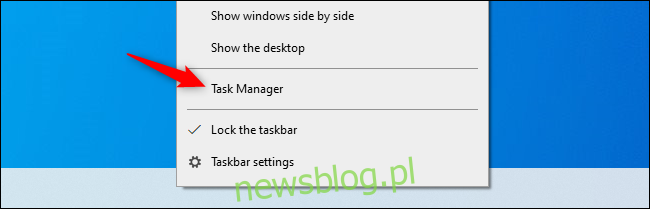Menedżer zadań systemu Windows ma pływające panele wydajności, ale ma również ikonę na pasku zadań, która wyświetla użycie procesora. Oto, jak z niego korzystać – i jak zwolnić miejsce na pasku zadań, aby skrót okna Menedżera zadań zniknął Ci z drogi.
Ta sztuczka działa w systemie Windows 10, ale istnieje od dawna. Będzie działać również w systemie Windows 7 lub nawet Windows XP.
Spis treści:
Jak otworzyć Menedżera zadań
Aby znaleźć tę funkcję, wystarczy otworzyć Menedżera zadań. Możesz to zrobić na kilka sposobów: naciśnij Ctrl + Shift + Esc, kliknij prawym przyciskiem myszy pasek zadań i wybierz „Menedżer zadań” lub naciśnij Ctrl + Alt + Delete i kliknij „Menedżer zadań”.
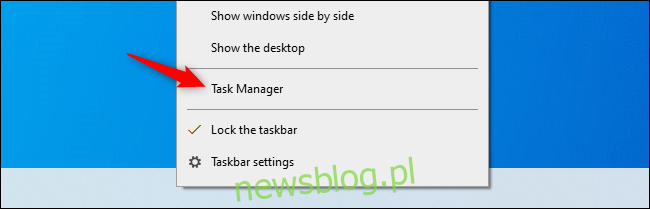
Jak znaleźć ikonę na pasku zadań
Menedżer zadań wyświetli małą ikonę miernika użycia procesora w obszarze powiadomień, znanym również jako zasobnik systemowy, po lewej stronie zegara.
Ikona zawsze będzie pokazywać miernik reprezentujący bieżące użycie procesora. Aby wyświetlić bieżące wykorzystanie pamięci, dysku i sieci, możesz najechać myszą na ikonę, a zobaczysz etykietkę.
Jak każde inne powiadomienie jest ikoną (w zasobniku systemowym), możesz przeciągnąć i upuścić ikonę, aby przenieść ją w lewo lub w prawo w linii ikon na pasku zadań.

Im wyższe aktualne zużycie procesora przez komputer, tym bardziej zapełni się miernik w ikonie.

Jeśli nie widzisz ikony Menedżera zadań w obszarze powiadomień na pasku zadań, kliknij strzałkę po lewej stronie obszaru powiadomień, a następnie przeciągnij ikonę użycia procesora do obszaru powiadomień na pasku zadań.
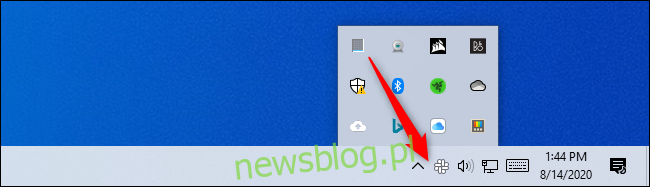
Jak ukryć Menedżera zadań na pasku zadań
Jeśli chcesz, aby ta przydatna ikona zawsze znajdowała się w obszarze powiadomień, musisz pozostawić otwartego Menedżera zadań. Ale po otwarciu Menedżera zadań jego ikona aplikacji pojawi się jako uruchomiony program na pasku zadań.
Możesz ukryć tę ikonę.

Aby to zrobić, kliknij okno Menedżera zadań i kliknij Opcje> Ukryj po zminimalizowaniu.
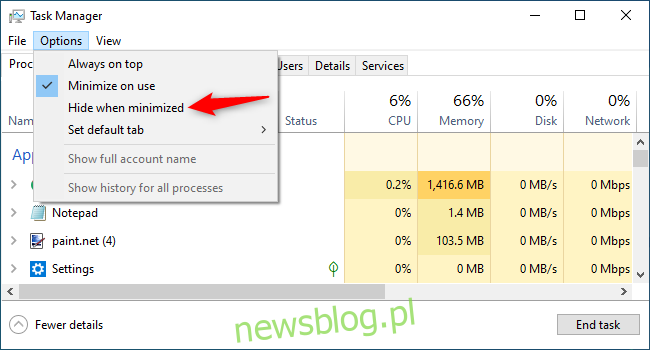
Po zaznaczeniu tej opcji kliknij ikonę Minimalizuj w prawym górnym rogu okna Menedżera zadań.
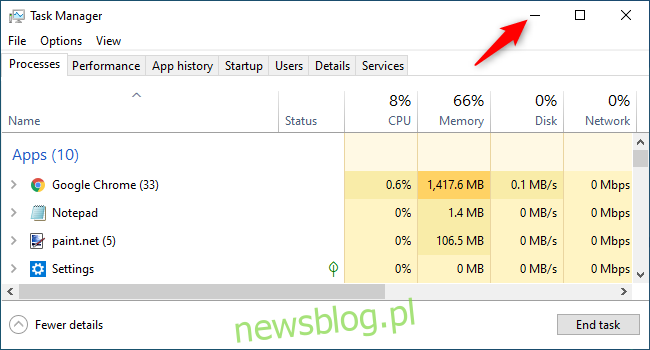
Ikona Menedżera zadań zniknie z uruchomionych programów na pasku zadań, ale nadal będzie wyświetlana w zasobniku systemowym. (Jeśli nadal go widzisz, kliknij prawym przyciskiem myszy skrót na pasku zadań i wybierz „Odepnij od paska zadań”).
Aby go ponownie otworzyć, kliknij dwukrotnie ikonę użycia procesora na pasku zadań lub po prostu uruchom Menedżera zadań w jeden ze zwykłych sposobów.
Aby zamknąć Menedżera zadań, kliknij prawym przyciskiem myszy ikonę w zasobniku i wybierz „Zamknij” – lub po prostu ponownie otwórz okno Menedżera zadań i kliknij przycisk „X”, aby je zamknąć zamiast minimalizować.